
Come ripristinare facilmente l'iPad da iCloud con o senza ripristino

Quando un iPad subisce una perdita di dati imprevista, la sostituzione del dispositivo o un ripristino alle impostazioni di fabbrica, molti utenti pensano di ripristinare i dati dal backup di iCloud. In effetti, il ripristino di un iPad da iCloud è uno dei metodi ufficialmente raccomandati da Apple. Abilitando in anticipo il backup di iCloud , è possibile recuperare facilmente foto, contatti, messaggi, dati delle app e altro ancora. Questo articolo vi guiderà passo dopo passo su come ripristinare l'iPad da iCloud, con o senza ripristino, per evitare perdite di dati e problemi di lagging e garantire un ripristino efficiente.
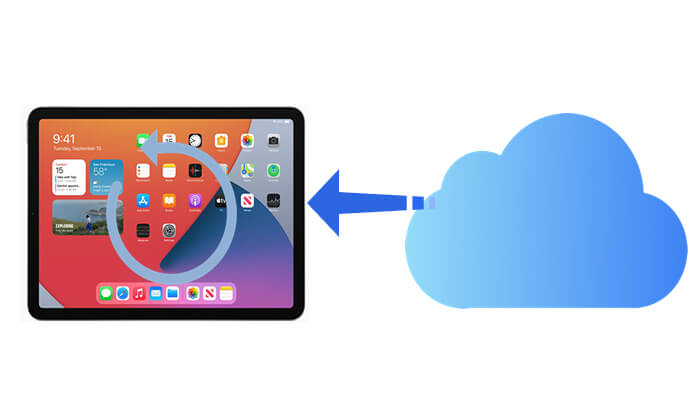
Prima di iniziare il processo di restauro, assicurarsi che siano stati effettuati i seguenti preparativi:
Questo è il metodo standard fornito da Apple, adatto per configurare un nuovo dispositivo o per chi intende cancellare i dati da un vecchio dispositivo. Il processo di ripristino ripristinerà l'iPad alle impostazioni di fabbrica e quindi scaricherà il backup da iCloud per ripristinarlo.
Come posso ripristinare l'iPad dal backup di iCloud? Segui i passaggi seguenti:
Passaggio 1. Accendi l'iPad e vai su "Impostazioni" > "Generali" > "Trasferisci o reimposta iPad".
Passaggio 2. Tocca "Cancella contenuto e impostazioni", quindi inserisci la password di blocco schermo e la password dell'ID Apple per confermare. ( L'iPad non si cancella ?)

Passaggio 3. Il dispositivo si riavvierà automaticamente e cancellerà tutti i dati.
Passaggio 4. Dopo il riavvio, eseguire la procedura di configurazione, completando la configurazione iniziale per lingua, Wi-Fi, accesso tramite ID Apple, ecc.
Passaggio 5. Nella schermata "App e dati", seleziona "Ripristina da backup iCloud".
Passaggio 6. Accedi con il tuo ID Apple e il sistema visualizzerà tutti i record di backup disponibili.
Passaggio 7. Seleziona il file di backup da cui desideri effettuare il ripristino e tocca "Ripristina".
Passaggio 8. Mantieni il dispositivo connesso al Wi-Fi e attendi il completamento del ripristino.

Come ripristinare l'iPad dal backup di iCloud dopo la configurazione iniziale senza resettarlo? In questo caso, puoi utilizzare uno strumento professionale di recupero dati per iPhone : Coolmuster iPhone Data Recovery . Questo strumento ti consente di estrarre direttamente i dati desiderati dal backup di iCloud, come foto, contatti, ecc., senza resettare il dispositivo o ripristinare l'intero backup. Inoltre, puoi visualizzare in anteprima i dati prima del ripristino.
Punti salienti del recupero dati iPhone:
Ecco come ripristinare l'iPad dal backup di iCloud senza reimpostarlo:
01 Avvia il software e seleziona la modalità "Recupera da iCloud". Quindi, accedi al tuo account iCloud come richiesto per procedere. ( Nota: se è richiesta l'autenticazione a due fattori, inserisci il codice di verifica inviato al tuo dispositivo iOS e fai clic su "Verifica" per continuare.)

02 Seleziona i tipi di file che desideri ripristinare e fai clic sul pulsante "Avanti" per avviare una scansione rapida. Questo ti permetterà di visualizzare in anteprima i dettagli dei file di backup di iCloud.

03 Seleziona i file che vuoi recuperare, quindi clicca sul pulsante "Recupera sul computer" per salvarli sul tuo computer.

Video tutorial:
D1. Quanto tempo ci vuole per ripristinare l'iPad da iCloud?
Il tempo necessario per ripristinare un nuovo dispositivo da iCloud può variare a seconda della quantità di dati da ripristinare. Naturalmente, più dati sono presenti, più tempo richiederà il processo di ripristino.
D2. Perché il mio nuovo iPad non viene ripristinato da iCloud?
A volte il sistema potrebbe riscontrare problemi, soprattutto se il ripristino richiede tempo. In questi casi, riavviare l'iPad e ripetere la procedura può spesso risolvere il problema.
D3. Posso ripristinare il backup di iCloud senza Wi-Fi?
No, non è possibile. Il ripristino tramite iCloud richiede una connessione Wi-Fi stabile, poiché la connessione dati cellulare non supporta il ripristino dei backup. Si consiglia di connettersi a una rete Wi-Fi domestica o pubblica.
Nel complesso, ripristinare un iPad da iCloud è un metodo pratico e affidabile, soprattutto per i dispositivi nuovi o dopo un reset. Tuttavia, per gli utenti che non desiderano perdere i dati esistenti, Coolmuster iPhone Data Recovery offre una soluzione flessibile che consente il recupero selettivo senza la necessità di resettare il dispositivo. Supporta non solo l'estrazione dei dati da iCloud, ma anche dai backup di iTunes, rendendolo adatto a diversi scenari. Per gli utenti che necessitano di un recupero dati, questo strumento è altamente consigliato per un processo di recupero più semplice, sicuro e controllato.
Articoli correlati:
Come ripristinare l'iPad dal backup dell'iPhone senza sforzo? [3 soluzioni]
Come risolvere il problema del ripristino da iCloud in pausa? Risolto in 9 soluzioni rapide
Come recuperare file eliminati definitivamente da iCloud? [2 metodi comprovati]
[Suggerimenti essenziali] Quanto tempo ci vuole per effettuare un ripristino da iCloud?





